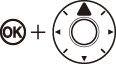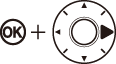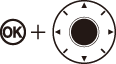查看影像
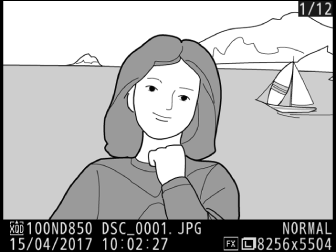
全螢幕重播
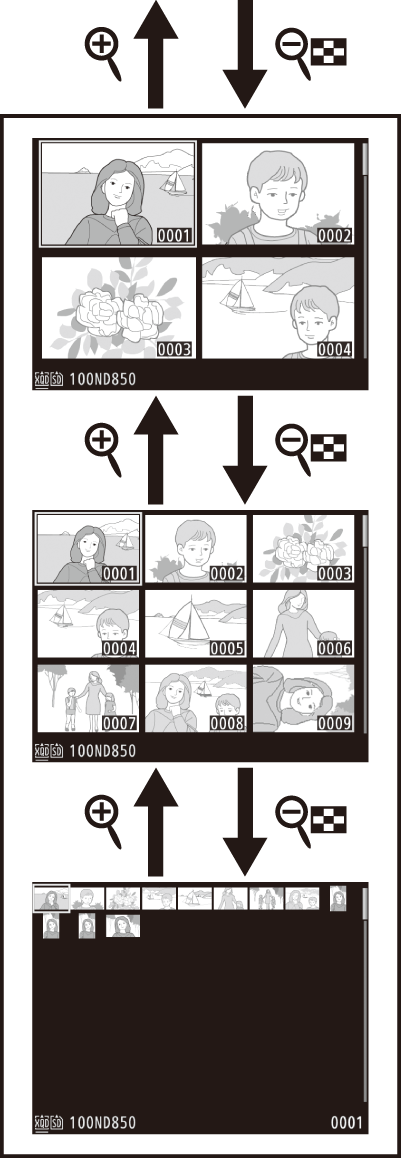
縮圖重播
全螢幕重播
若要重播相片,請按下 K 按鍵。螢幕中將出現最近一次拍攝的相片。向左或向右輕彈或者按下 4 或 2 可顯示其他相片;若要查看目前相片的其他資訊,請按下 1 或 3(0 相片資訊)。

K 按鍵
縮圖重播
若要查看多張影像,請在全螢幕顯示照片時按下 W(M)按鍵。每按一次 W(M)按鍵,影像顯示數量將會增加,從 4 張增加至 9 張再增加至 72 張,每按一次 X 按鍵,影像顯示數量則會減少。在觸控式螢幕上滑動手指可向上或向下滾動顯示,使用多重選擇器則可反白顯示影像。
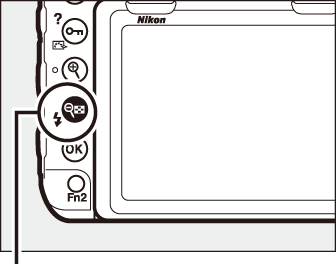
W(M)按鍵
重播控制

| 1 | O(Q):刪除目前照片。 |
|---|---|
| 2 | G:查看選單 |
| 3 | L(Z/Q):保護目前照片 |
| 4 | X:放大 |
|---|---|
| 5 | W(M):查看多張影像 |
| 6 | J:如下文所述與多重選擇器組合使用 |
使用 J 按鍵和多重選擇器
兩張記憶卡
若相機中插有兩張記憶卡,您可透過在顯示 72 張縮圖時按下 W(M)按鍵來選擇一張記憶卡以進行重播。
畫面豎直
若要以豎直方向顯示“豎直”(人像方向)相片,請在重播選單中將 畫面豎直 選項(0 畫面豎直)設為 開啟。
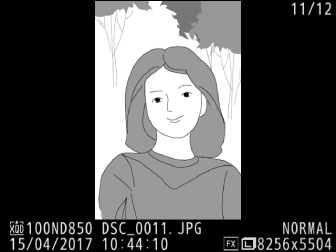
影像重看
當在重播選單的 影像重看(0 影像重看)中選擇了 開啟 時,拍攝後相片將在螢幕中自動顯示(由於在影像重看期間相機已處於合適的方向,此時影像不會自動旋轉)。而在連續拍攝模式下,拍攝結束後才從目前系列的第一張開始顯示相片。
亦請參見
詳細資訊:
使用觸控式螢幕
在重播過程中,觸控式感應螢幕可用於以下操作:
查看其他影像
向左或向右輕彈可查看其他影像。
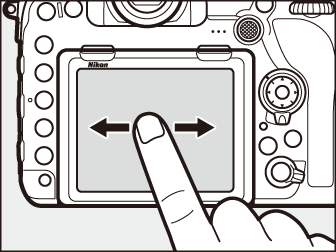
快速滾動至其他影像
在全螢幕查看中,您可觸摸螢幕底部來顯示影像快進條,隨後向左或向右滑動手指可快速滾動至其他影像。
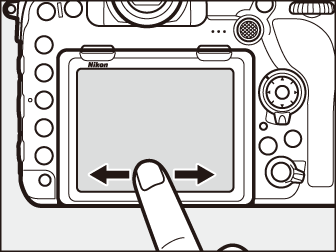
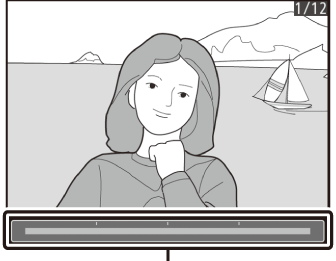
影像快進條
放大(僅限於相片)
使用分開和靠緊動作可放大和縮小,使用滑動則可滾動顯示(0 近景觀看:重播縮放)。您也可透過快速輕觸螢幕兩次來放大全螢幕重播的相片或取消放大。
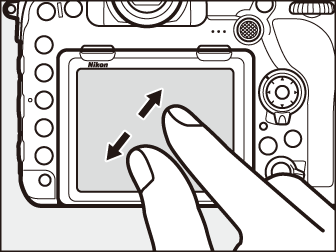
查看縮圖
在全螢幕重播時使用靠緊動作可“縮小”至縮圖查看(0 縮圖重播)。使用靠緊和分開動作可從 4 張、9 張及 72 張中選擇影像顯示數量。
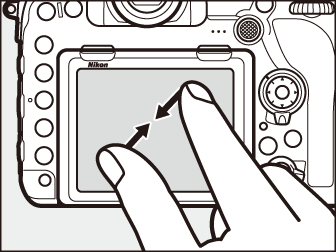
查看短片
輕觸螢幕指南可開始短片重播(短片以 1 圖示標識)。輕觸螢幕可暫停或恢復重播,輕觸 Z 則可退回全螢幕重播(請注意,短片重播顯示中的某些圖示不會對觸控式螢幕操作作出反應)。

指南
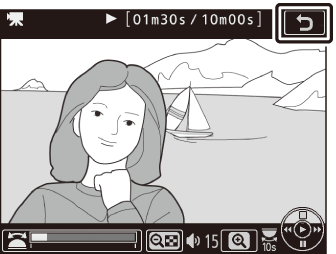
i 按鍵
在全螢幕或縮圖重播過程中按下 i 按鍵將顯示下列選項。請使用觸控式螢幕或多重選擇器和 J 按鍵選擇選項。
- 評分:為目前照片評分(0 為照片評分)。
- 選擇以傳送至智慧型裝置/取消(僅限於相片):選擇相片上載至智慧型裝置。
- 修飾(僅限於相片):使用修飾選單(0 N 修飾選單:建立經修飾的版本)中的選項可建立目前相片經修飾的版本。
- 音量控制(僅限於短片):為短片調整重播音量。
- 編修短片(僅限於短片):從短片編修掉不想要的短片片段(0 編輯短片)。在短片重播暫停時按下 i 按鍵也可編輯短片。
- 選擇插槽與檔案夾:選擇要重播其內容的檔案夾。反白顯示一個插槽並按下 2 列出所選卡中的檔案夾,然後反白顯示一個檔案夾並按下 J 即可查看該反白顯示檔案夾中的照片。
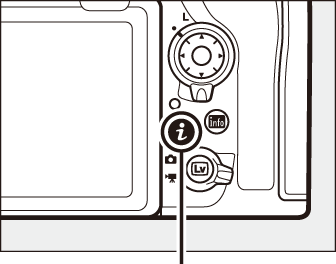
i 按鍵

若要退出 i 按鍵選單並返回重播,請再次按下 i 按鍵。